掩盖功能
最終更新: 2023年11月21日
在SDK中创建嵌入动画时等,您可以通过隐藏不必要的参数来高效工作。
(自主呼吸、物理模拟设置的头发摇动等)
隐藏属性
要隐藏该属性时,使用[掩盖]功能。
首先,单击各属性左侧的小[掩盖按钮]。
然后单击轨道上方的大[掩盖]按钮进行启用,以隐藏指定元素。
再次点击大[掩盖]按钮,返回原来的显示。
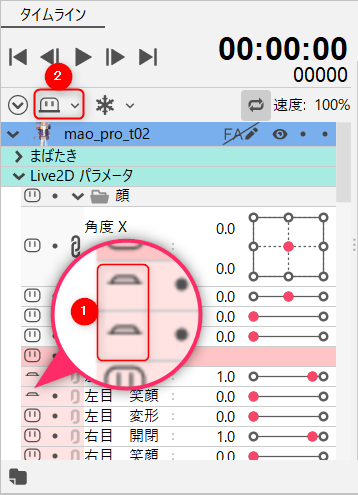
如果要隐藏多个属性,可以通过依次[拖动]小[掩盖]按钮来有效地隐藏它们。
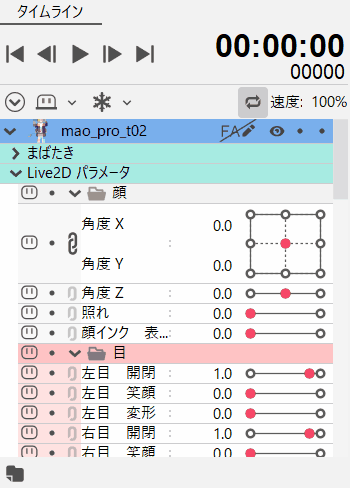
如果属性由文件夹分类,您可以对每个文件夹应用掩盖。
与隐藏单个属性相同,单击文件夹名称左侧的小[掩盖]按钮。
单击轨道上方的大[掩盖]按钮进行启用,以隐藏指定元素。
再次点击大[掩盖]按钮,返回原来的显示。
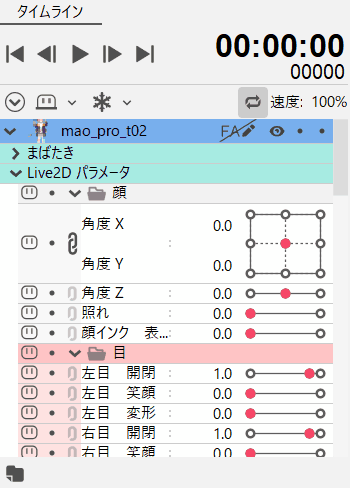
菜单
单击∨按钮显示菜单。
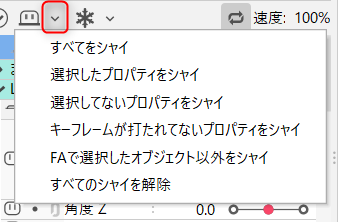
| 项目 | 细节 |
|---|---|
| 掩盖所有 | 掩盖所有属性。 执行此操作后单击大[掩盖]按钮将应用显示状态。 |
| 掩盖所选属性 | 仅掩盖已选择的属性。 同时还启用大[掩盖]按钮。 |
| 掩盖未选择的属性 | 掩盖所有未选择的属性。 同时还启用大[掩盖]按钮。 |
| 掩盖没有关键帧的属性 | 掩盖所有没有关键帧的属性。 同时还启用大[掩盖]按钮。 |
| 掩盖非通过FA选择的物体 | 掩盖除了在形状动画中选择的物体之外的所有物体。 同时还启用大[掩盖]按钮。 * 此项目仅在形状动画视图中显示。 |
| 解除所有掩盖 | 解除所有属性的掩盖。 同时解除大[掩盖]按钮。 |
例如,在下面的视频中,只显示了角度Z,因此掩盖暂时应用于所有属性。
它可用于各种情况,例如当您只想显示许多属性的一部分时等。
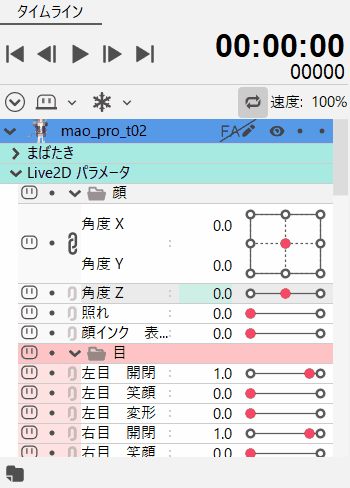
Tips
如果要先创建身体动作,可以隐藏表情参数,隐藏不需要移动的部件参数等等。
针对掩盖且隐藏的属性启用关键帧操作
选择或编辑多个参数文件夹及关键帧时,您可以切换编辑是否影响通过应用掩盖隐藏的参数。
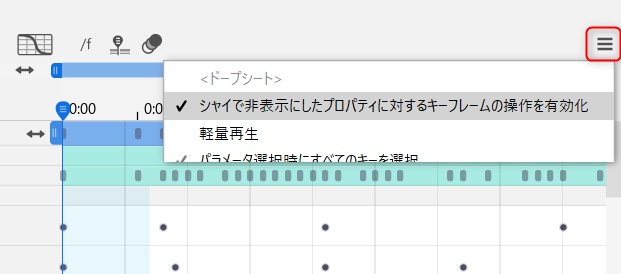
选中状态(默认):
将掩盖应用于“左眼 开合”并隐藏,然后选择所有关键帧并将它们移动到右侧。
之后,如果您解除掩盖并检查“左眼 开合”的关键帧,可以确认它们一起移动。
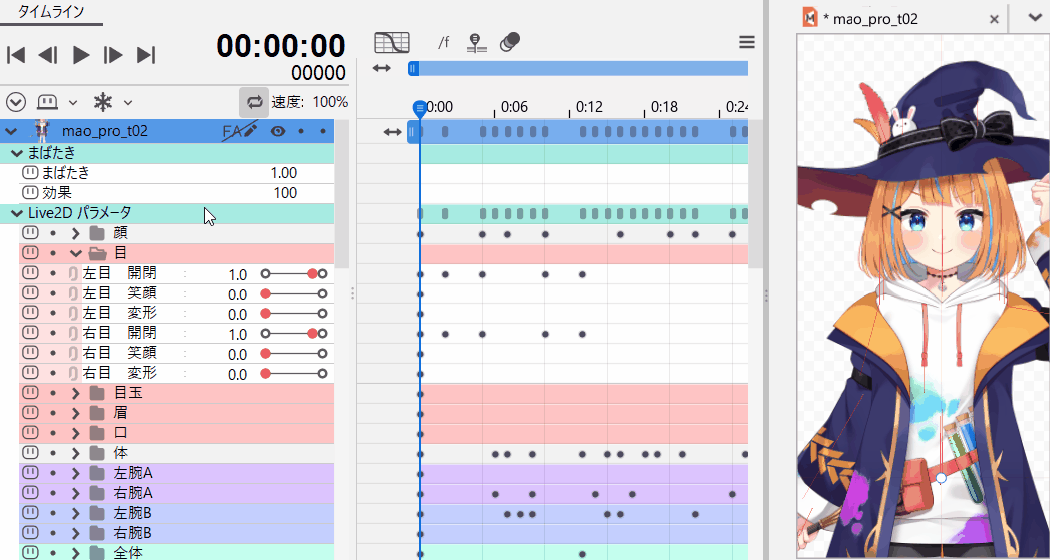
未选中状态:
将掩盖应用于“左眼 开合”并隐藏,然后选择所有关键帧并将它们移动到右侧。
之后,如果您解除掩盖并检查“左眼 开合”的关键帧,可以确认它不受编辑影响停留在原来的位置。
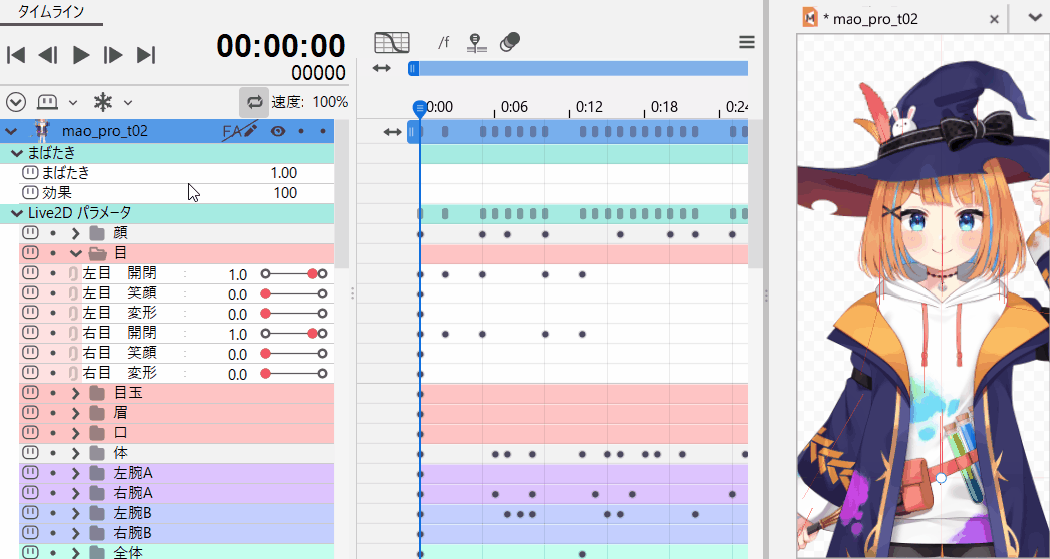
请问这篇文章对您有帮助吗?
是否
